So ändern Sie einen Laufwerkspartitionsstil von MBR zu GPT
Möchten Sie Ihr Speicherlaufwerk in a ändern?andere Stil Partition? Das in Windows integrierte Datenträgerverwaltungssystem kann dies problemlos für Sie erledigen, es weist jedoch einige Einschränkungen auf. Bevor Sie einen Partitionsstil ändern können, müssen zunächst alle vorhandenen Volumes auf dem Laufwerk gelöscht werden. Dies bedeutet, dass alle Daten auf dem Laufwerk gelöscht werden. Sichern Sie also alles, was Sie benötigen, bevor Sie dies tun. Bevor Sie beginnen, finden Sie einige vorläufige Informationen, die Sie interessieren könnten. Wenn nicht, fahren Sie einfach mit den Anweisungen fort.
Was ist der Unterschied zwischen einem MBR- und einem GPT-Partitionsstil?
Ein MBR (Master Boot Record) ist der Partitionsstildas gibt es schon seit den frühen tagen des pc. Es können maximal 4 Partitionen ausgeführt werden, wobei jede Partition eine maximale Größe von 2 TB haben kann. GPT (Global-Unique-Identifier-Partitionstabelle) ist der Partitionsstil der neuen Schule, der bis zu 9,5 Milliarden Terabyte auf einem einzelnen Volume unterstützt. Jedes GPT-Volume kann eine Größe von bis zu 256 TB mit insgesamt 128 Partitionen haben. Dies liegt jedoch an den durch die NTFS-Dateistruktur festgelegten Beschränkungen. Möglicherweise verfügt ein GPT-Volume über eine unbegrenzte Partition.
In Bezug auf die Datenspeicherung ist ein GPT-Stilweit überlegen. Der MBT-Stil bietet jedoch weiterhin den entscheidenden Vorteil, dass nahezu jedes existierende Betriebssystem gebootet werden kann. Ein GPT-Volume kann nur Windows Server 2003 oder höher und Windows Vista oder höher starten.
Was ist der Unterschied zwischen einem dynamischen und einem Basisdatenträgerstil?
Sie können zwischen MBR und GPT wählenWählen Sie auch, ob eine Festplatte dynamisch oder einfach sein soll. Ein Basisdatenträger ist das von Windows verwendete Standardformat und mit allen Windows-Versionen einschließlich MS-DOS kompatibel. Auf einem Basisdatenträger können 4 MBR-Partitionen oder 128 GPT-Partitionen in einem einzelnen Volume auf einem einzelnen physischen Laufwerk ausgeführt werden. Im Gegensatz dazu ist eine dynamische Festplatte nur mit Windows Server, Vista, 7 und 8 kompatibel (XP kann sie lesen, hat jedoch eingeschränkte Optionen). Dynamische Datenträger sind auch nicht kompatibel mit den meisten tragbaren Speicherlaufwerken (siehe USB, FireWire), älteren Server 2003-Konfigurationen und haben Probleme mit iSCSi-Speichernetzwerken. Ich empfehle nicht, dynamische Datenträger zu verwenden, es sei denn, Sie betreiben einen Server oder NAS (Network Attached Storage) -Umgebung auf komplett modernen Geräten und Software. Eine dynamische Festplatte unterstützt bis zu 2000 Volumes, ähnlich wie Partitionen. Darüber hinaus können diese dynamischen Volumes mit bestimmten Merkmalen angepasst werden, und zwar:
- Übergreifend - Kombinieren mehrerer physischer Speicherlaufwerke zu einem einzigen dynamischen Volume.
- Striped - Wenn Daten auf mehrere Speicherlaufwerke aufgeteilt werden, um die E / A-Leistung zu verbessern
- Gespiegelt - Wenn Daten auf zwei oder mehr physische Speicherlaufwerke geklont oder dupliziert werden.
- RAID-5 - Umfasst ein Array von drei oder mehrphysische Speicherlaufwerke, auf denen Daten verteilt sind. Außerdem werden Paritätsinformationen zusammen mit den normalen Daten gespeichert, sodass die verbleibenden Laufwerke im Falle eines Laufwerksausfalls die verlorenen Daten auf einem neuen Laufwerk wiederherstellen können, ohne dass eines von ihnen tatsächlich ein Spiegel ist.
Der Windows-Partitionsmanager lässt sich am schnellsten mit der Tastenkombination öffnen Windows-Taste + R und Art: diskmgmt.msc und drücken Sie die Eingabetaste oder klicken Sie auf OK.

Klicken Sie im angezeigten Fenster "Datenträgerverwaltung" mit der rechten Maustaste auf das Volume des Laufwerks, dessen Partitionsstil Sie ändern möchten. Wählen Sie im Kontextmenü "Volume löschen ...".
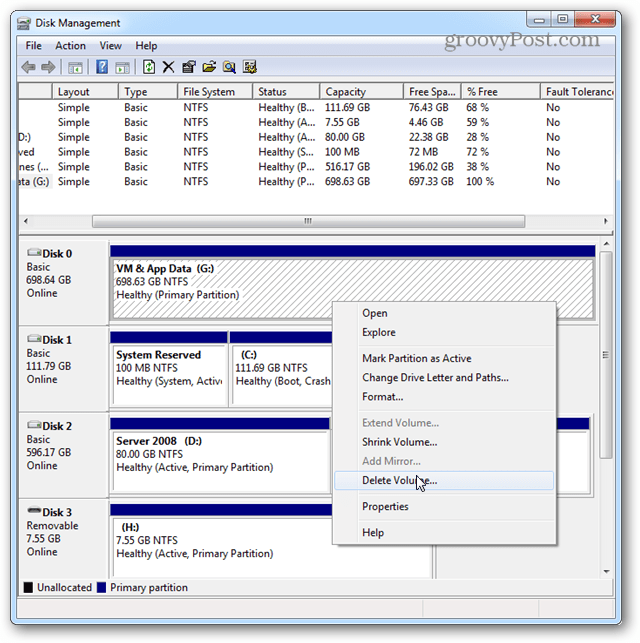
Ein Bestätigungsfenster wird angezeigt, in dem Sie bestätigt werden, dass Sie diese Aktion ausführen möchten, da alle Ihre Daten gelöscht werden. Wenn Sie Ihre Daten noch nicht gesichert haben, ist dies jetzt die letzte Chance in der Nähe von danach nicht wiederherstellbar.
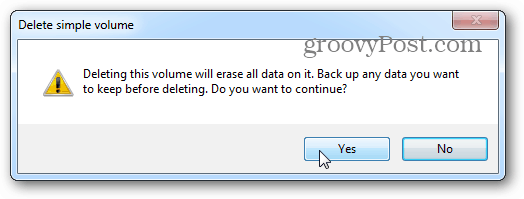
Klicken Sie mit der rechten Maustaste auf dasselbe Laufwerk, aber auflinker Bereich (der graue). Über das Kontextmenü können Sie zwischen GPT und MBT wechseln, sofern sich auf dem Laufwerk keine Volumes befinden.
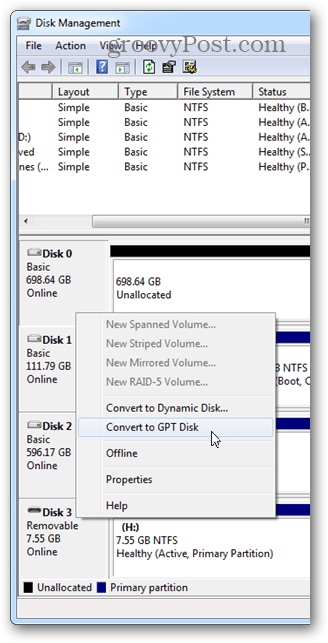
In diesem Menü können Sie auch ein Dynamic Disk-Array einrichten. Beachten Sie, dass Sie einen Basisdatenträger zwar problemlos in einen dynamischen konvertieren können, das Zurücksetzen auf den Basisdatenträger jedoch kompliziert sein kann.
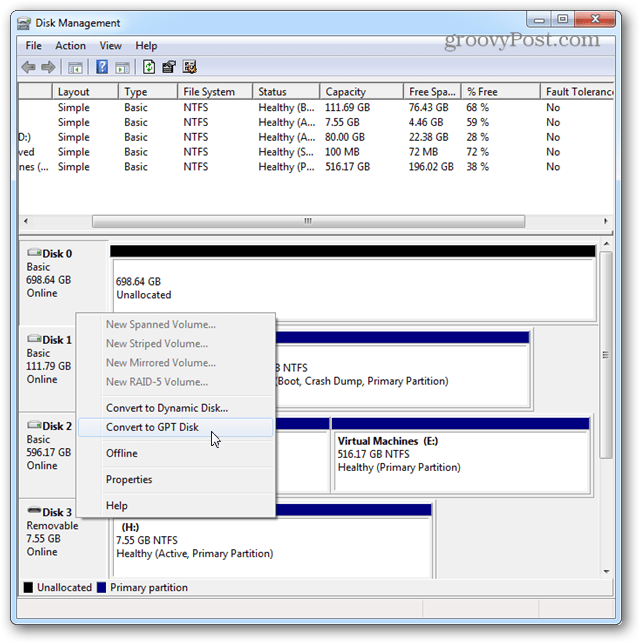
Wenn Sie zu Dynamic wechseln, werden Sie gefragt, welche physischen Laufwerke Sie in das Array aufnehmen möchten. Um es richtig einzurichten, müssten alle ausgewählten Laufwerke von Daten gelöscht werden. Wechseln Sie erneut nicht zu "Dynamisch", es sei denn, Sie sind sich zu 100% sicher, dass Sie dies tun möchten.
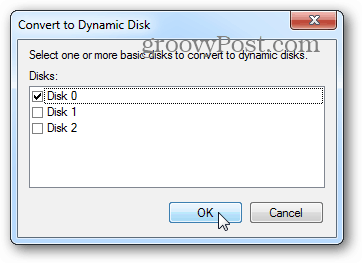
Finden Sie heraus, welchen Stil Ihr Laufwerk derzeit hat
Wenn Sie sich nicht sicher sind, welchen Stil Ihr Laufwerk verwendet, können Sie dies leicht herausfinden. Klicken Sie einfach mit der rechten Maustaste auf die Festplatte und wählen Sie Eigenschaften.
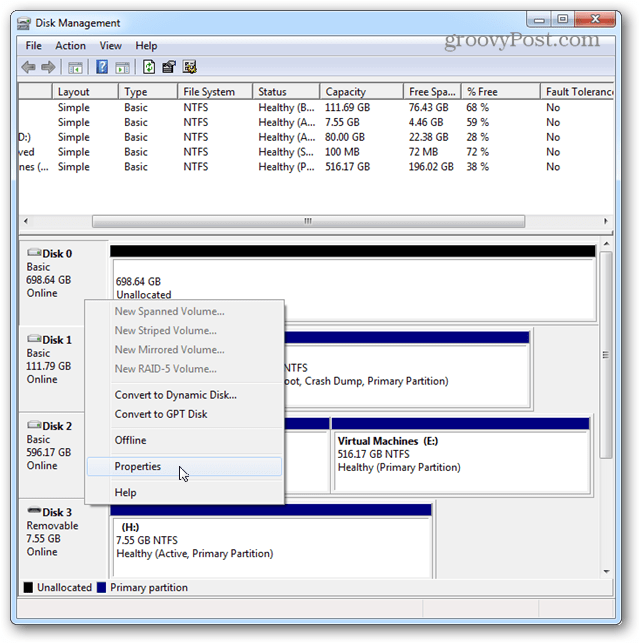
Im Fenster "Volumes" wird angezeigt, ob der Typ "Basic" oder "Dynamic" ist. Außerdem wird angezeigt, ob der Partitionsstil "MBR" oder "GPT" ist.
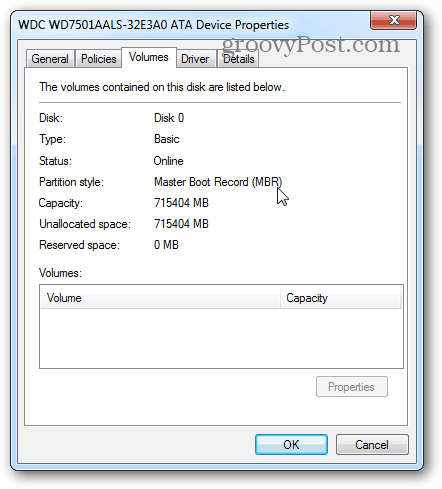










Hinterlasse einen Kommentar